Jak zarządzać subskrypcjami Google Play na Androidzie

Na Google Play jest wiele świetnych aplikacji, w które warto się zaangażować subskrypcyjnie. Po pewnym czasie lista subskrypcji rośnie i trzeba nimi zarządzać.

Po pewnym czasie, gdy wyszukujesz aplikacji w Google Play, widzisz historię pobierania aplikacji. Historia pobierania aplikacji ułatwia i przyspiesza wyszukiwanie, jeśli kiedykolwiek zdecydujesz się ponownie zainstalować aplikację. Jednak możesz otrzymać sugestie, które wolałbyś zapomnieć, i wtedy będziesz musiał wyczyścić historię pobierania aplikacji. Usuwając wszystko, uzyskujesz nowy start i nie musisz radzić sobie z długą listą bezużytecznych sugestii. Czytaj dalej, aby zobaczyć, jak łatwo można usunąć historię pobierania aplikacji i skorzystać z tych samych kroków, aby odinstalować wszelkie aplikacje, których już nie potrzebujesz.
Spis treści
Jak wyczyścić historię pobierania aplikacji na Google Play
Historia pobierania może być długa, gdy od dłuższego czasu pobierasz aplikacje. Ale wykonując kilka prostych kroków, możesz wyczyścić tę historię pobierania. Aby rozpocząć, otwórz Google Play i stuknij w swoje zdjęcie profilowe.
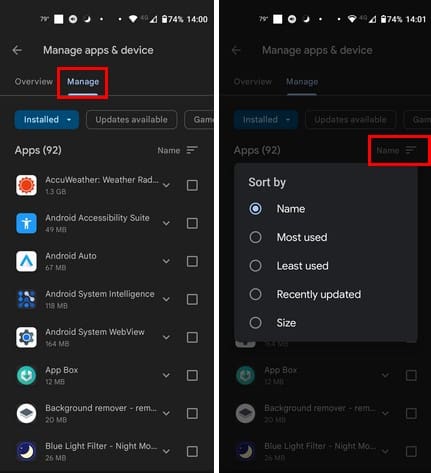
Domyślnie będziesz na karcie Przegląd. Stuknij w kartę Zarządzaj, a zobaczysz listę wszystkich zainstalowanych aplikacji. Jeśli chcesz wyświetlić listę w określonej kolejności, stuknij w nieregularne linie w prawym górnym rogu, które powinny być domyślnie ustawione na opcję Ostatnio dodane. Możesz wybrać widok aplikacji według:
| Opcje sortowania |
|---|
| Nazwy |
| Najczęściej używane |
| Najrzadziej używane |
| Ostatnio aktualizowane |
| Rozmiar |
Mamy nadzieję, że w przyszłości Google doda pasek wyszukiwania, aby ułatwić wyszukiwanie aplikacji. Kiedy masz długą listę, korzystanie z paska wyszukiwania zaoszczędza dużo czasu.
Jak zweryfikować odinstalowane aplikacje na Google Play
Aby odinstalować aplikację, musisz otworzyć Google Play i stuknąć w swoje zdjęcie profilowe, aby przeglądać historię pobierania aplikacji. Stuknij w Zarządzaj aplikacjami i urządzeniem. Wybierz kartę Zarządzaj i upewnij się, że patrzysz na zainstalowane aplikacje. Możesz to zrobić, stukając w rozwijane menu dla pierwszej opcji w lewym górnym rogu, które powinno być domyślnie ustawione na zainstalowane. Jeśli chcesz usunąć/odinstalować aplikację, zaznacz pole dla aplikacji i stuknij w ikonę kosza na górze.
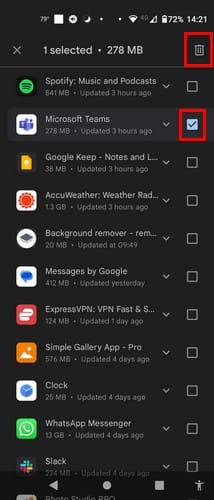
Otrzymasz wiadomość potwierdzającą, przez którą musisz przejść. Po tym Google Play usunie aplikację. Jeśli masz problemy z usunięciem aplikacji przy użyciu ikony kosza, możesz również zaznaczyć aplikację i stuknąć przycisk odinstaluj.
Możesz również wyświetlić odinstalowane aplikacje, stukając w rozwijane menu opcji zainstalowanych i wybierając odinstalowane.
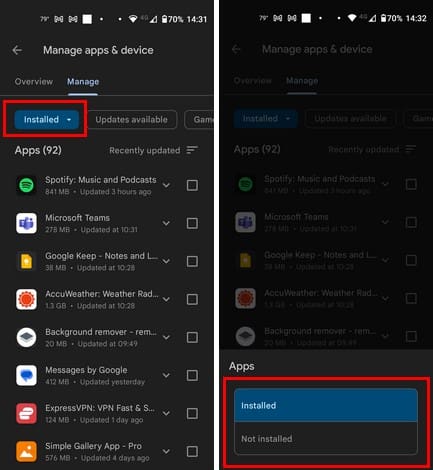
Stukając w nieregularną linię, możesz także posortować aplikacje w różnych porządkach. Możesz wybierać spośród takich opcji jak:
| Opcje sortowania |
|---|
| Nazwy |
| Najczęściej używane |
| Najrzadziej używane |
| Ostatnio aktualizowane |
| Rozmiar |
Zainstalowane i odinstalowane aplikacje, które używałeś na innych urządzeniach z Androidem, również będą się pojawiać, jeśli dodałeś to samo konto. Jeśli widzisz aplikację na liście odinstalowanych, którą chcesz ponownie zainstalować, stuknij w aplikację, aby pojawił się znacznik wyboru, a następnie stuknij ikonę pobierania w prawym górnym rogu.
Dalsza lektura
Są inne typy pobrań, które również możesz chcieć wyczyścić. Na przykład oto kroki do wykonania, aby usunąć pobrania, które wykonałeś na swoim urządzeniu z Androidem. Również możesz nie chcieć zachowywać swoją historię Google Maps. Mamy dla Ciebie również te informacje. Jeśli szukasz innego tematu, zawsze użyj paska wyszukiwania na górze, aby znaleźć więcej materiałów do przeczytania.
Podsumowanie
Po pewnym czasie historia pobierania w Google Play może być obszernie. Jeśli nie lubisz, jak bajzlem wygląda twoje doświadczenie, znasz kroki, które należy wykonać, aby usunąć aplikacje, które nie są już na liście pobrań. Możesz usunąć jedną lub wiele aplikacji z listy. Możesz również uzyskać dostęp do aplikacji, których nie masz już na swoim urządzeniu z Androidem i wykorzystać tę listę do ponownej instalacji aplikacji. Ile aplikacji usunąłeś z listy? Podziel się swoimi myślami w komentarzach poniżej i nie zapomnij udostępnić artykułu innym w mediach społecznościowych.
Na Google Play jest wiele świetnych aplikacji, w które warto się zaangażować subskrypcyjnie. Po pewnym czasie lista subskrypcji rośnie i trzeba nimi zarządzać.
Zobacz naszą historię zakupów w Google Play, postępując zgodnie z tymi przyjaznymi dla początkujących krokami, aby kontrolować wydatki na aplikacje.
Oto, co musisz wiedzieć, aby zarządzać swoimi subskrypcjami w Google Play. Oto, jak odnowić subskrypcję dowolnej aplikacji.
Odkryj cztery różne sposoby wykorzystania dowolnej karty upominkowej Google Play na dowolnym urządzeniu. Oto jak doładować swoje konto Google.
Sprawdź aplikacje kupione w Google Play na urządzeniu z Androidem lub na komputerze. Proces trwa mniej niż minutę.
Dawno minęły czasy, przynajmniej w większości, kiedy płacisz za aplikację raz i nigdy więcej nie musisz się o nią martwić. Wiele aplikacji zostało zmienionych
Zobacz, jak możesz zaktualizować dowolną aplikację na Androida automatycznie lub ręcznie na dowolnym urządzeniu z Androidem.
Nigdy nie możesz być zbyt ostrożny, jeśli chodzi o ochronę poufnych danych na urządzeniu z Androidem. Ponieważ Google chce pomóc zachować Twoje urządzenie z Androidem
Błąd podczas pobierania informacji z serwera to jeden z najbardziej irytujących błędów Muzyki Google Play, jakie możesz napotkać na swoim urządzeniu.
Zawsze możesz ponownie pobrać aplikacje na Androida kupione w Google Play, wykonując te czynności.
Kilka kroków, które pomogą Ci rozwiązać problemy z niepowodzeniem pobierania podczas próby pobrania aplikacji z Google Play.
Jak dodać aplikacje z innego konta Google do urządzenia z Androidem.
Dla użytkowników Androida Sklep Google Play to punkt kompleksowej obsługi wszystkiego, czego możemy potrzebować – od przydatnych aplikacji po całkowicie bezużyteczne sposoby przejścia
Po wypróbowaniu trybu ciemnego bardzo mało prawdopodobne jest, że wrócisz do jasnego motywu. W trybie ciemnym zmniejszasz zmęczenie oczu i po prostu wygląda o wiele lepiej. ten
Dowiedz się, jak umieścić swoją bibliotekę muzyczną w środowisku Google Play.
Dowiedz się, jak uwolnić się od Google Play, blokując się w sekcji Oczekiwanie na pobranie i nie pozwalając żadnej aplikacji na aktualizację.
Napraw błąd 963 podczas pobierania aplikacji za pomocą Google Play.
Szczegółowy samouczek dotyczący włączania i wyłączania automatycznych aktualizacji aplikacji w Google Play lub Galaxy Apps na Androida.
Zapewnij sobie rozrywkę, grając w podstawową, ale zabawną grę offline w Google Play. Zobacz, jak uzyskać dostęp do gry w balon na ogrzane powietrze.
Jeśli nieprzypięte aplikacje i programy ciągle pojawiają się na pasku zadań, możesz edytować plik Layout XML i usunąć niestandardowe linie.
Usuń zapisane informacje z funkcji Autofill w Firefoxie, postępując zgodnie z tymi szybkim i prostymi krokami dla urządzeń z systemem Windows i Android.
W tym samouczku pokażemy, jak wykonać miękki lub twardy reset na urządzeniu Apple iPod Shuffle.
Na Google Play jest wiele świetnych aplikacji, w które warto się zaangażować subskrypcyjnie. Po pewnym czasie lista subskrypcji rośnie i trzeba nimi zarządzać.
Szukając odpowiedniej karty do płatności, można się mocno zdenerwować. W ostatnich latach różne firmy opracowały i wprowadziły rozwiązania płatności zbliżeniowych.
Usunięcie historii pobierania na urządzeniu z Androidem pomoże zwiększyć przestrzeń dyskową i poprawić porządek. Oto kroki, które należy podjąć.
Ten przewodnik pokaże Ci, jak usunąć zdjęcia i filmy z Facebooka za pomocą komputera, urządzenia z systemem Android lub iOS.
Spędziliśmy trochę czasu z Galaxy Tab S9 Ultra, który idealnie nadaje się do połączenia z komputerem z systemem Windows lub Galaxy S23.
Wycisz wiadomości tekstowe w grupie w Androidzie 11, aby kontrolować powiadomienia dla aplikacji Wiadomości, WhatsApp i Telegram.
Wyczyść historię URL paska adresu w Firefox i zachowaj sesje prywatne, postępując zgodnie z tymi szybkim i łatwymi krokami.

























